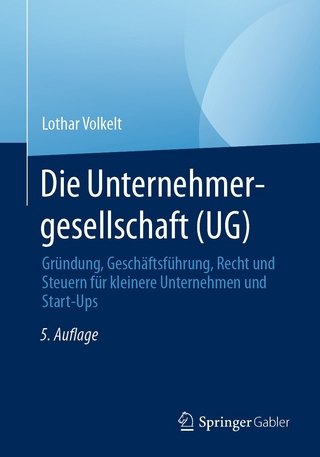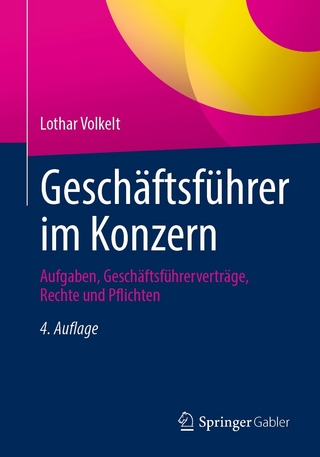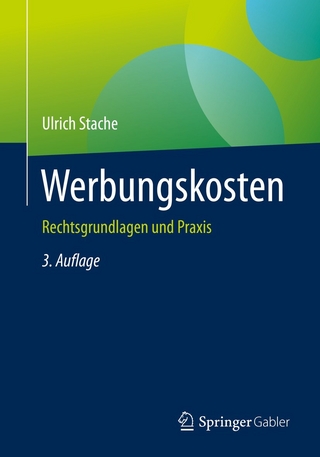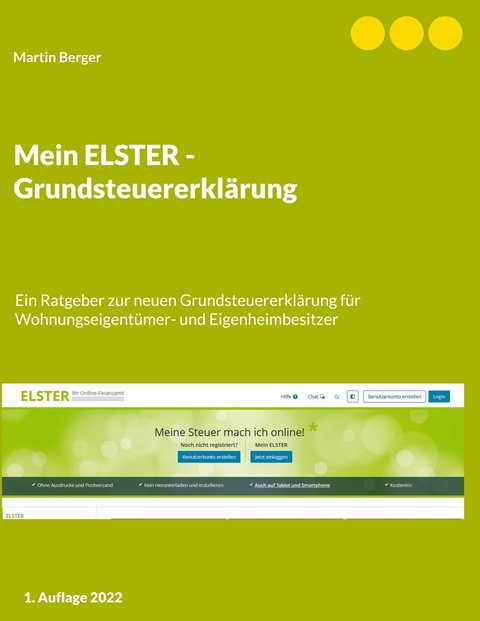
Mein ELSTER - Grundsteuererklärung (eBook)
184 Seiten
Books on Demand (Verlag)
978-3-7568-5372-4 (ISBN)
Dr. Martin Berger, Leipzig Studium der Rechtswissenschaften und Promotion an der Universität Leipzig Führungskraft in der Sächsischen Finanzverwaltung
2. Die Registrierung bei Mein ELSTER
Um mit der Onlineanwendung Mein ELSTER (nachfolgend ELSTER genannt) arbeiten zu können, müssen Sie zunächst registriert sein. Sofern Sie sich bisher noch nicht registriert haben, müssen Sie zunächst den Registrierungsprozess durchlaufen.
Sie sind bereits registriert, wenn Sie Ihre Steuererklärung bisher mit ElsterFormular authentifiziert (mittels Softwarezertifkat) übertragen haben. Das Softwarezertifikat ist eine ca. 11 KB große Datei namens: Benutzername_elster_Datum.xx.xx.pfx
Wenn Sie sich nicht sicher sind, ob Sie ein entsprechendes Softwarezertifikat bereits erhalten haben, so öffnen Sie einfach Ihren Dateimanager und tragen im Suchfeld *.pfx ein. Wenn eine pfx-Datei mit Elster im Dateinamen gefunden wird, sollten Sie bereits über ein passendes Softwarezertifikat verfügen. Zum Einloggen benötigen Sie dann noch ein Passwort für das Softwarezertifikat.
Wenn Sie zum ersten Mal ELSTER nutzen möchten und bisher kein Zertifikat erhalten haben, müssen Sie sich zunächst registrieren. Gehen Sie dazu auf die Webseite: www.elster.de Erstellen Sie sich zunächst ein Benutzerkonto. Klicken Sie dazu auf „Benutzerkonto erstellen“.
Nun erhalten Sie einige Hinweise zum Anmeldeprozess. Klicken Sie jeweils auf „Weiter“.
Bei der Anmeldung stehen Ihnen verschiedene Optionen zur Verfügung. Die gebräuchlichste Variante ist das Einloggen mittels Zertifikationsdatei. Neben der Möglichkeit des Login mittels Zertifikatsdatei stehen Ihnen weitere Login-Varianten zur Verfügung:
- mittels elektronisch lesbarem Personalausweis (Sie benötigen zusätzlich ein Lesegerät, einen freigegebenen Personalausweis, die AusweisApp2 und eine Personalausweis-PIN)
- Sicherheitsstick (kostenpflichtig, ca. 48 EUR)
- Signaturkarte (kostenpflichtig, Kartenlesegerät zzgl. ca. 50-150 EUR)
Wählen Sie die empfohlene und kostenlose Zugangsmöglichkeit „Zertifikatsdatei“ aus.
Im nächsten Schritt müssen Sie angeben, dass Sie das Benutzerkonto für sich und ggf. für Ihren Ehepartner anlegen wollen.
Im nächsten Schritt müssen Sie angeben, dass Sie sich mit Ihrer Identifikationsnummer registrieren wollen. Dieser Schritt ist für die Abgabe einer Steuererklärung zwingend notwendig. Die Identifikationsnummer finden Sie auf allen Schreiben des Finanzamtes. Diese besteht aus elf Ziffern und darf nicht mit der Steuernummer verwechselt werden. Klicken Sie daher auf „Mit steuerlicher Identifikationsnummer“ und auf „Weiter“.
Nun müssen Sie im Feld -persönliche Daten- Ihre E-Mailadresse, Ihr Geburtsdatum und Ihre Identifikationsnummer eintragen.
Die Identifikationsnummer finden Sie u.a. links oben auf Ihrem letzten Einkommensteuerbescheid oder auf der Jahreslohnabrechnung des Arbeitgebers. Tragen Sie diese ohne Leerzeichen ein. Im zweiten Feld -Ihr Benutzerkonto- müssen Sie einen fiktiven Namen für Ihr künftiges Benutzerkonto vergeben. Der Name darf maximal 8 Zeichen enthalten. Wählen Sie nun eine Sicherheitsfrage aus der Klappleiste aus und tragen Sie die passende Antwort in das Feld "Antwort" ein. Vergessen Sie nicht unten das Kästchen bei "Hinweis postalische Zustellung" anzuklicken. Klicken Sie zum Abschluss auf „Weiter“.
Auf der nächsten Seite können Sie sich über die sog. vorausgefüllte Steuererklärung informieren lassen. Ihnen wird mitgeteilt, dass Sie mit der Registrierung bei Elster auch einen Abrufcode für elektronische Belege erhalten. Sie bekommen per Briefpost zusätzlich einen sog. Abrufcode übersandt, mit Hilfe dessen Sie die eDaten, die dem Finanzamt bereits vorliegen, abrufen und automatisch in Ihre Steuererklärung einfließen lassen können. Dieser Service erspart Ihnen viel Arbeit und Rechercheaufwand.
Wollen Sie auch für andere Personen Bescheinigungen abrufen (z.B. Ehepartner oder Ihre Kinder), so können Sie das hier auch beantragen. Klicken Sie dazu auf die Schaltfläche „+Weitere Daten hinzufügen“. Wenn Sie keine weiteren Belegabrufcodes beantragen wollen, dann klicken Sie nur auf „Prüfen“.
------------------------------------------------------------------------------------------------------------------------------
Sofern Sie auf weitere Daten hinzufügen geklickt haben erscheint nun folgendes Fenster:
Klicken Sie nun auf das Stiftsymbol. Es öffnet sich eine neue Eingabemaske:
Geben Sie nun die Identifikationsnummer der weiteren Person, deren Geburtsdatum, deren Namen ein. Erklären Sie, ob Sie den Abrufcode zeitlich unbeschränkt oder beschränkt beantragen wollen. Nach Abschluss der Eingabe klicken Sie unten auf: << Vorausfüllen der Einkommensteuererklärung. Nun können Sie für weitere Personen Abrufcodes beantragen („+Weitere Daten hinzufügen“) oder mit Klicken auf die Schaltfläche „Prüfen“ den Anmeldevorgang abschließen.
------------------------------------------------------------------------------------------------------------------------------
Wenn alle Daten korrekt sind, erhalten Sie nochmal einen Überblick über Ihre Eingaben, die Sie sich auch ausdrucken können. Schließen Sie mit einem Klick auf die Schaltfläche „Absenden“ den Anmeldeprozess ab.
Sie erhalten nun innerhalb von wenigen Sekunden eine E-Mail von ""portal@elster.de".
Wenn Sie nach einer halben Minute keine E-Mail erhalten haben, dann schauen Sie bitte im Spamordner nach. Oftmals landet diese E-Mail im Spam. Diese E-Mail enthält einen Link, den Sie innerhalb einer Woche anklicken müssen. Wenn Sie diesen Link angeklickt haben, wird Ihnen folgendes Bild angezeigt:
Sie bekommen unmittelbar danach eine weitere E-Mail von "portal@elster.de". In dieser E-Mail ist nun Ihr Benutzername, Ihre Aktivierungs-ID (eine 18-stellige Ziffer) und ein Link enthalten. Diese Daten müssen Sie gut aufbewahren!
In den nächsten 3-7 Tagen erhalten Sie vom Rechenzentrum der Finanzverwaltung Ihres Bundeslandes einen Aktivierungscode per Briefpost zugesandt. Den Abrufcode erhalten Sie in einem separaten Brief ca. 7-12 Tage nach Beantragung ebenfalls per Post. Erst mit Erhalt des ersten Briefes können Sie mit Mein Elster arbeiten. Wenn Sie Daten für die vorausgefüllte Steuererklärung abrufen wollen, dann müssen Sie auch auf den zweiten Brief warten. Nachdem Sie den ersten Brief mit Ihrem persönlichen Aktivierungscode erhalten haben, müssen Sie den Registrierungslink https://www.elster.de/eportal/registrierung-auswahl/aktivierung/JP0 anklicken, den Sie am Registrierungstag in der zweiten E-Mail mit der Absenderkennung: portal@elster.de zusammen mit der Registrierungs-ID erhalten haben. Nun werden Sie aufgefordert, Ihre Aktivierungs-ID aus der E-Mail und den Aktivierungs-Code aus dem Brief einzugeben. Nach der Eingabe klicken Sie bitte auf "Absenden".
Nun müssen Sie noch ein persönliches Passwort festlegen. Bei der Eingabe zeigt Ihnen das Programm an, ob das von Ihnen gewählte Passwort sicher, mäßig sicher oder unsicher ist. Mäßig sicher ist das Passwort, wenn es orange gekennzeichnet wird. Keine Sorge, auch ein mäßig sicheres Passwort wird von Elster akzeptiert. Das Passwort müssen Sie zur Sicherheit wiederholen. Klicken Sie nun auf "Erstellen".
Nun müssen Sie das Zertifikat herunterladen. Bitte klicken Sie dazu auf "Zertifikat herunterladen".
Speichern Sie dazu die Zertifikatsdatei an einem bekannten Speicherort ab. Meistens wird die Datei zunächst im Download-Ordner Ihres Browser abgespeichert. Das ist nicht optimal, da dieser Ordner oftmals gelöscht wird und Sie die Datei nicht wiederfinden. Kopieren Sie die Zertifikationsdatei in einen Ordner Ihrer Wahl.
Anwendertipp:
Im ersten Schritt legen Sie sich einen Finanzamtsordner an. Öffnen Sie dazu Ihren Dateimanager. Legen Sie nun im Laufwerk C: einen Unterordner "Finanzamt" an. (Doppelklicken Sie nun auf das Laufwerk C:. Klicken Sie auf die rechte Maustaste und gehen im geöffneten Menü auf "Neu"-> "Ordner" und benennen Sie diesen neuen Ordner "Finanzamt".)
Im zweiten Schritt kopieren Sie Ihre Zertifikatsdatei in diesen Finanzamtsordner. Gehen Sie dazu in den Downloadordner Ihres Browsers, kopieren Sie die Zertifikationsdatei. Gehen Sie mit dem Mauspfeil auf die Zertifikatsdatei (nur einmal anklicken) und drücken Sie die rechte Maustaste. Klicken Sie nun auf "Kopieren". Gehen Sie danach in den Finanzamtsordner und klicken hier auf "Einfügen".
Falls Sie die Zertifikatsdatei nicht im Downloadordner Ihres Browsers finden können, müssen Sie die Suchfunktion verwenden. Im Dateimanager finden Sie oben rechts das Feld "Computer durchsuchen". Dort tragen Sie "*.pfx" ein. Wichtig ist, dass Sie die Suche auf den ganzen Computer beziehen. Schauen Sie dazu ggf. in das obere mittlere Feld. Dort muss sinngemäß stehen: "Suchergebnisse in Computer" oder "Diesen PC durchsuchen". Wenn Sie alles richtig eingestellt haben, wird Ihre Zertifikatsdatei im Suchergebnis angezeigt. Markieren Sie diese Datei...
| Erscheint lt. Verlag | 16.1.2023 |
|---|---|
| Sprache | deutsch |
| Themenwelt | Recht / Steuern ► Steuern / Steuerrecht |
| ISBN-10 | 3-7568-5372-1 / 3756853721 |
| ISBN-13 | 978-3-7568-5372-4 / 9783756853724 |
| Haben Sie eine Frage zum Produkt? |
Größe: 8,2 MB
DRM: Digitales Wasserzeichen
Dieses eBook enthält ein digitales Wasserzeichen und ist damit für Sie personalisiert. Bei einer missbräuchlichen Weitergabe des eBooks an Dritte ist eine Rückverfolgung an die Quelle möglich.
Dateiformat: EPUB (Electronic Publication)
EPUB ist ein offener Standard für eBooks und eignet sich besonders zur Darstellung von Belletristik und Sachbüchern. Der Fließtext wird dynamisch an die Display- und Schriftgröße angepasst. Auch für mobile Lesegeräte ist EPUB daher gut geeignet.
Systemvoraussetzungen:
PC/Mac: Mit einem PC oder Mac können Sie dieses eBook lesen. Sie benötigen dafür die kostenlose Software Adobe Digital Editions.
eReader: Dieses eBook kann mit (fast) allen eBook-Readern gelesen werden. Mit dem amazon-Kindle ist es aber nicht kompatibel.
Smartphone/Tablet: Egal ob Apple oder Android, dieses eBook können Sie lesen. Sie benötigen dafür eine kostenlose App.
Geräteliste und zusätzliche Hinweise
Buying eBooks from abroad
For tax law reasons we can sell eBooks just within Germany and Switzerland. Regrettably we cannot fulfill eBook-orders from other countries.
aus dem Bereich